WinXP系统安装扫描仪该如何操作? WinXP系统安装扫描仪的操作方法?
今天给大家带来WinXP系统安装扫描仪该如何操作?,WinXP系统安装扫描仪的操作方法?,让您轻松解决问题。
今天要给大家介绍的是这篇WinXP系统安装扫描仪该怎么操作?出现这个问题该怎么解决呢,下面我给大家介绍具体的解决方法!
相关推荐:电脑公司 GHOST XP SP3 特别装机板 V2016.04_xp精品系统下载
步骤/方法:
1、首先要知道扫描仪的型号,一般扫描仪的型号都在机身的侧面或者正面写着。

2、我的扫描仪是中晶PHANTOM K8型号的,找到型号后,由于我们没有驱动程序的安装盘,所以只能先下载中晶Phantom K8扫描仪驱动,然后在进行安装。

3、一般驱动运行的程序在Disk1里面,运行Setup.exe。
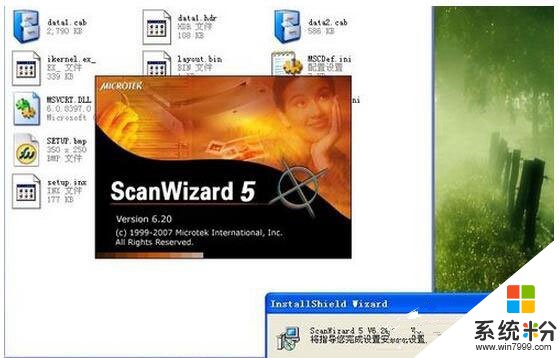
4、按照提示一步一步的安装,安装完成以后在开始——程序里面找到扫描仪探测器,如果这里没有就到安装程序的文件夹里面找到扫描仪探测器。

5、运行扫描仪探测器,会弹出一个提示如何在电脑上搜索安装扫描仪的界面。
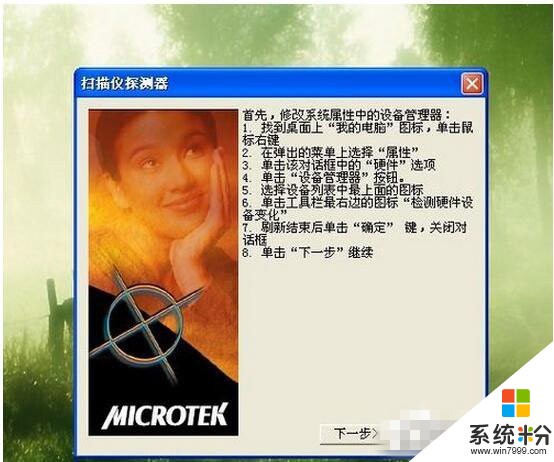
6、按照提示的操作,点击下一步,一般就会找到扫描仪了。但是由于我前段时间重装了系统,扫描仪还是没有找到,原因就是我们的扫描仪驱动程序没有更新。在设备管理器中会出现一个黄色的感叹号的标志,点击这个设置,右键选择属性。
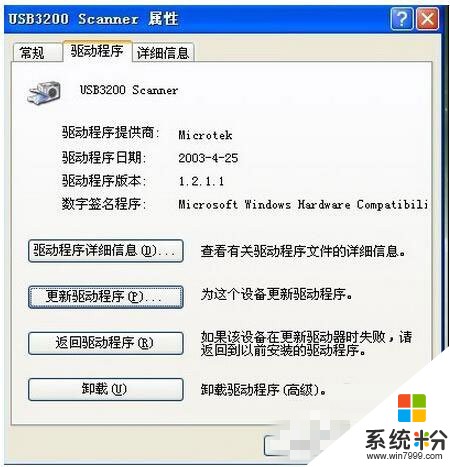
7、然后更新驱动程序,系统会弹出一个硬件更新向导的窗口,选择第一个和第二个选项都可以,点击下一步。
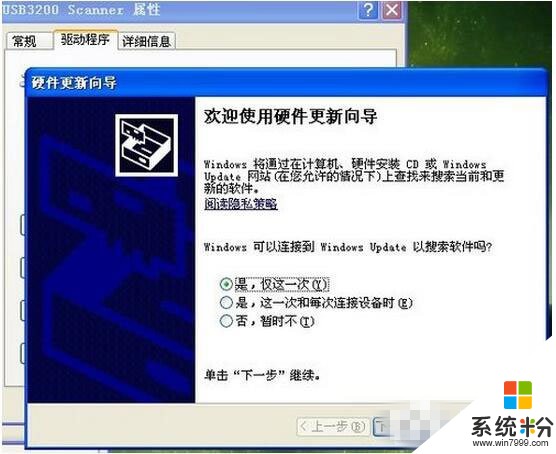
8、选择自动安装软件就可以了,一直点击下一步,到最后点击确定。
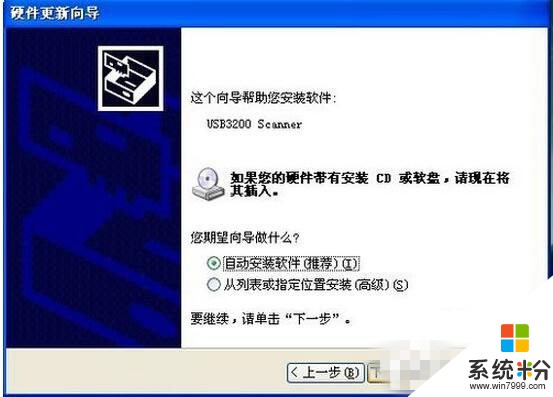
9、安装完成后再重启电脑,扫描仪就可以工作了。运行扫描仪我们就可以工作啦!
注意事项:
驱动程序不要下载错了,一定要和自己扫描仪的型号一致。
WinXP系统安装扫描仪该怎么操作?就为大家介绍完了,操作的方法很简单,不过在安装之前要先去下载相对应的扫描仪驱动程序,这样才可以进行接下来的安装,其实就跟平时我们安装软件一样的。
以上就是WinXP系统安装扫描仪该如何操作?,WinXP系统安装扫描仪的操作方法?教程,希望本文中能帮您解决问题。